Анимация за презентация какво е нейното значение и как се използва
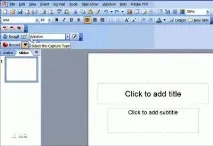
С него можете да създавате материали от почти всяко ниво: от най-простите (за вътрешна употреба) до истински произведения на изкуството, които могат да се използват за привличане на клиенти и увеличаване на рентабилността на компанията. Не последната роля в това играе анимацията за презентацията, която ви позволява да "съживите" дори най-скучния проект.
Как да го направим?
Например, нека се опитаме да вмъкнем някакъв не твърде сложен обект в презентация на PowerPoint. За да направите това, използвайте командата "Вмъкване на анимация". Този бутон се намира в раздела със същото име.
Имайте предвид, че стандартните ефекти трябва да бъдат "присвоени" на всеки обект на слайда поотделно.
Самоконфигуриране
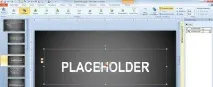
Промяна на реда, в който се появяват обектите
Освен това, когато подготвяте проекта си, няма да е излишно да използвате режима „Промяна на реда на анимацията“, бутонът за превключване за който се намира от дясната страна на лентата с инструменти. То настройва фино времето и реда на появяване на обектите. За да направите това, необходимият ви елемент на слайда се маркира с левия бутон на мишката, след което се натиска бутонът „Преместване напред / назад“, който също се намира от дясната страна.
Разбира се, по този начин можете да редактирате недостатъците, които сте идентифицирали. Това е много важно, защото в противен случай може да ги забележите, след като включите презентацията точно пред клиентите или вашето ръководство.
Визуални ефекти при превключване към друг слайд
Използвайки лентата с инструменти за преход, трябва да зададете визуални ефекти, когато преминавате от слайд към слайд. Напомняме ви, че анимацията за презентациятавключва използването на стотици от тях, а в най-новите версии колекцията им може да бъде допълнена чрез изтегляне на необходимите файлове от Интернет.

Като щракнете върху бутона „Опции за преход“, можете да зададете времето на вашата презентация. След това PowerPoint автоматично ще премине в режим на слайдшоу на цял екран. За ваше удобство в долния ляв ъгъл на екрана ще се покаже таймер, който ще показва оставащото време до края на всеки слайд.
Това се прави, за да можете своевременно да регулирате продължителността на показване на снимки, като я увеличавате или намалявате. Как да започне финалното шоу на презентацията? Много е просто: просто щракнете върху бутона Слайдшоу, за да оцените цялата работа, която сте свършили. Можете също да използвате клавиша F5 на клавиатурата за същата цел.
Ето как се използва анимацията за презентации на PowerPoint.